สำหรับนักพัฒนาแอปพลิเคชันในตอนนี้ คงไม่มีใครไม่รู้จัก Flutter อย่างแน่นอนนะครับ ซึ่งตอนนี้ก็ออกเวอร์ชัน 2.2 มาแล้ว สำหรับผมเองที่เพิ่งเริ่มศึกษาก็ขอเริ่มด้วยการทดสอบดึงข้อมูลจาก API เป็นอย่างแรกนะครับ เพราะแอปพลิเคชันสำหรับใช้งานด้านต่างๆ ในองค์กรมักจะต้องใช้ข้อมูลจากฐานข้อมูล โดยการเชื่อมต่อผ่าน API เป็นหลักครับ
ขั้นตอนการติดตั้งบน Windows และเตรียมเครื่องมือสามารถอ่านได้ที่ https://flutter.dev/docs/get-started/install/windows
ในบทความนี้ผมใช้ Visual Studio Code นะครับโดยติดตั้ง Extention เพิ่มเติมดังนี้
- เปิด Visual Studio Code
- คลิกเมนู View > Command Palette
- พิมพ์ “install”, จากนั้นเลือก Extensions: Install Extensions.
- พิมพ์ “flutter” เลือก install
- พิมพ์ “dart” เลือก install
- เมื่อติดตั้งเสร็จเรียบร้อยจะมีรายการ Extention ดังรูปครับ
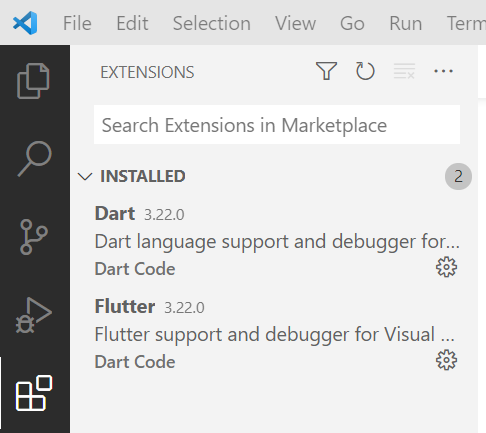
จากนั้นทำการสร้างโปรเจค ดังนี้ครับ
- คลิกเมนู View > Command Palette
- พิมพ์ “flutter”, จากนั้นเลือก Flutter:New Application Project
- จะได้โปรเจคที่มีโครงสร้างไฟล์ดังรูปครับ
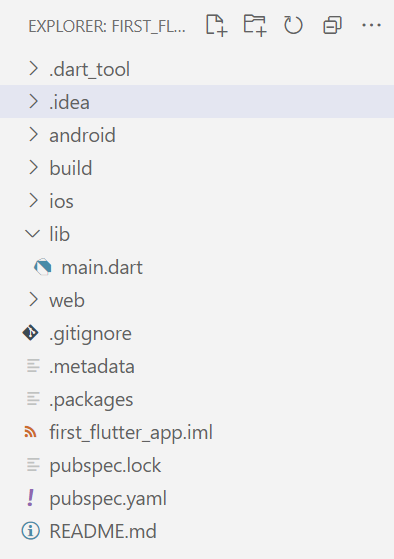
สำหรับท่านใดที่อยากเห็นหน้าตาแอปพลิเคชันเริ่มต้น ให้เปิด USB Debuging ที่มือถือให้เรียบร้อย ต่อเข้ากับคอมพิวเตอร์ จากนั้นที่มุมขวามือล่างของ Visual Studio Code ให้เลือกชื่อมือถือของท่าน จากนั้นกด F5 ได้เลยครับ

ในการเชื่อมต่อกับ API เราจะต้อง import package เพิ่มโดยพิมพ์คำสั่งที่ terminal > cmd ดังรูปครับ

จากนั้นแก้ไขในไฟล์ main.dart โดยเริ่มจากการ import ดังนี้ครับ
import 'dart:async'; import 'dart:convert'; import 'package:flutter/material.dart'; import 'package:http/http.dart' as http;
ด้านล่างเป็น Code ที่เชื่อมต่อ API โดยใช้ http.get เพื่อดึงข้อมูลแบบ Get จากนั้นก็ return ค่า response โดยใช้ประเภท Future เทียบกับภาษาอื่นๆ ประเภทข้อมูลนี้ก็คือ CallBack นั้นเองครับ เอาไว้อ่านค่าที่ได้จาก api เมื่อได้ข้อมูลมาแล้ว (ในอนาคต ไม่รู้ตอนไหน เมื่อเสร็จจะบอก ประมาณนั้น) ซึ่งข้างในเป็นค่าประเภท dynamic ที่ได้จาก jsonDecode
Future<dynamic> fetchAlbum() async {
final response =
await http.get(Uri.parse('https://jsonplaceholder.typicode.com/albums'));
if (response.statusCode == 200) {
return jsonDecode(response.body);
} else {
throw Exception('Failed to load album');
}
}
ตรงนี้เป็นการสร้าง Widget สำหรับแสดงข้อมูลเป็นแถวๆ
Widget _buildRow(String dataRow) {
return ListTile(
title: Text(
dataRow,
style: TextStyle(fontSize: 20, fontWeight: FontWeight.bold),
),
);
}
ต่อไปก็จะเป็น Main Function ที่มีการประกาศ state เพื่อเก็บข้อมูลไว้แสดงผลในรูปแบบ ListView เมื่อได้ข้อมูลจาก API มาแล้วนะครับ
void main() => runApp(MyApp());
class MyApp extends StatefulWidget {
MyApp({Key? key}) : super(key: key);
@override
_MyAppState createState() => _MyAppState();
}
class _MyAppState extends State<MyApp> {
late Future<dynamic> futureAlbum;
@override
void initState() {
super.initState();
futureAlbum = fetchAlbum();
}
@override
Widget build(BuildContext context) {
return MaterialApp(
title: 'Fetch Data Example',
theme: ThemeData(
primarySwatch: Colors.blue,
),
home: Scaffold(
appBar: AppBar(
title: Text('Fetch Data Example'),
),
body: Center(
child: FutureBuilder<dynamic>(
future: futureAlbum,
builder: (context, snapshot) {
if (snapshot.hasData) {
return ListView.builder(//สร้าง Widget ListView
padding: EdgeInsets.all(16.0),
itemBuilder: (context, i) {
//หากไม่สร้าง Object สามารถเรียกใช้งานแบบนี้ได้เลย
return _buildRow(snapshot.data[i]["title"].toString());
});
} else if (snapshot.hasError) {
return Text("${snapshot.error}");
}
// รูป Spiner ขณะรอโหลดข้อมูล
return CircularProgressIndicator();
},
),
),
),
);
}
}
เมื่อ Run ดูก็จะได้หน้าตาประมาณนี้ครับ
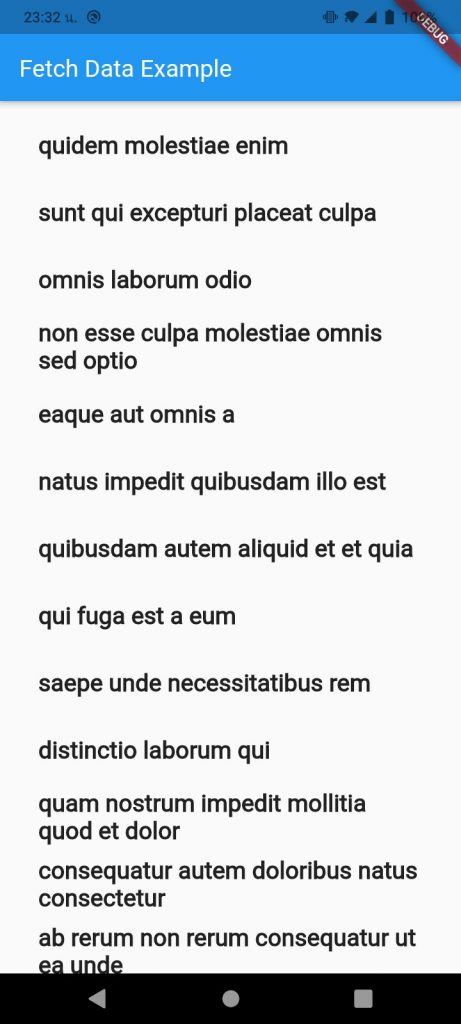
เรียกได้ว่าสัมผัสแรกกับ Flutter รู้สึกประทับใจทั้งในด้าน Extension ที่มีใน Visual Studio Code ให้ความรู้สึกไม่ต่างจากการพัฒนาด้วย .Net Framwork เพราะสามารถ Debug ได้ มี Intellisense ครบถ้วน ในด้าน Syntax เนื่องจากเป็นภาษาใหม่ยังต้องทำความเข้าใจอีกพอสมควร ในด้านการออกแบบ UI สำหรับท่านใดที่เคยใช้ React Native มาน่าจะพอเข้าใจ Concept ของ View Widget (เทียบเท่า Component) ได้ไม่ยากนัก ถ้าหากได้นำมาใช้ในงาน Production จริงๆ แล้วจะนำประเด็นที่น่าสนใจอื่นๆมาแชร์กันเพิ่มเติมครับ
อ้างอิง

Leave a Reply